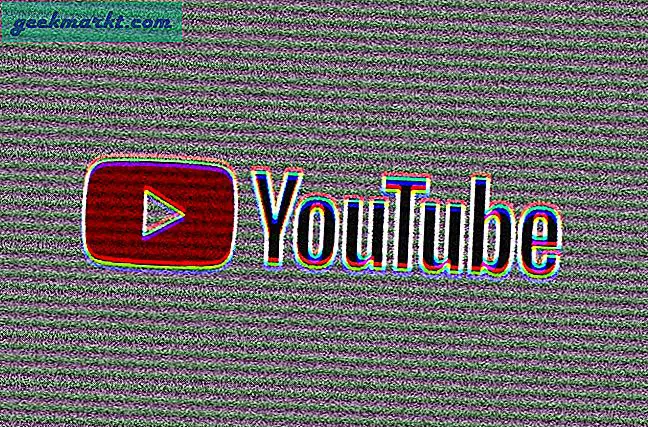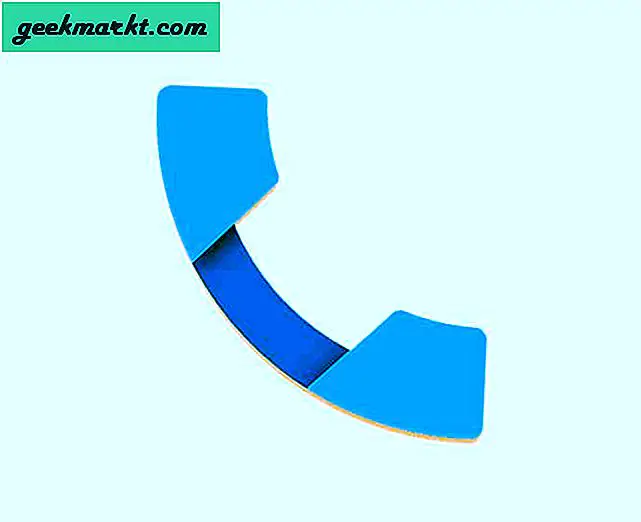Samsung-telefoner leveres med en masse bloatware, som vi ikke bruger. Nu, hvis du har rodfæstet Samsung-telefonen, kan du simpelthen installere app'en til fjernelse af systemapp og afinstallere alle de apps, som du ikke vil bruge. Men sådanne muligheder er ikke tilgængelige for en ikke-rodfæstet telefon.
Mens du ikke kan afinstallere systemapps på en ikke-rodfæstet telefon, kan du dog let deaktivere dem. For at appen ikke fungerer i baggrunden, men også fjernes fra app-skuffen. Dette sparer ikke kun batteri, men kan også gøre din enhed lidt hurtigere.
Før du starter
Først og fremmest kan du deaktivere nogle af systemappsene bare fra indstillingerne. Gå til systemindstillinger> Apps, og vælg den app, du vil deaktivere, og tryk på deaktiver. Det fungerer kun på et par apps som Microsoft Office og LinkedIn osv., Men ikke til Samsung-apps som Bixby, musik, galleri osv.
Hvis du vil deaktivere de apps, der ikke kan deaktiveres. Her er få tricks til at gøre det.
Deaktiver Bloatware-apps på Samsung One UI-telefoner
Der er 2 bedste måder at deaktivere systemapps på Samsung-telefoner.
Den første metode er lidt kompliceret og kræver en computer, der kører Mac OS 10 eller Windows. Og den anden metode er let og tager kun et par minutter at deaktivere. Men det kræver en betalt app, der koster $ 3,56.
Fjernelse af systemapps med ADB-fejlfinding
1. Åbn Systemindstilling> Om telefonen, og gå til afsnittet 'Softwareoplysninger'. Tryk nu på build-nummeret flere gange, indtil det siger 'Developer Mode is Enabled'.
2. Gå nu tilbage til siden Systemindstillinger, og nu kan du se en ny mulighed kaldet 'Udviklerindstillinger'. Åbn den, og rul ned til afsnittet om fejlfinding, og aktiver USB-fejlretningsindstillingen.
3. Installer nu ADB'en på din computer.
4. Tilslut derefter din telefon til din computer, og download Debloater-applikationen til Mac eller Windows afhængigt af dit system.
5. Åbn Debloater-appen, og klik på 'Læs enhedspakker'.
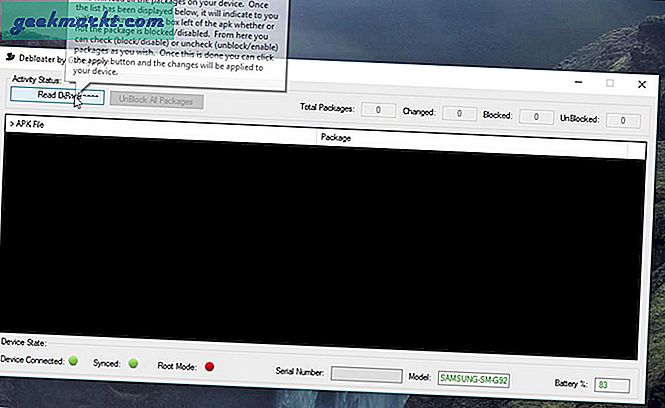 6. Det indlæses og viser listen over alle apps på din telefon inklusive systemapps.
6. Det indlæses og viser listen over alle apps på din telefon inklusive systemapps.
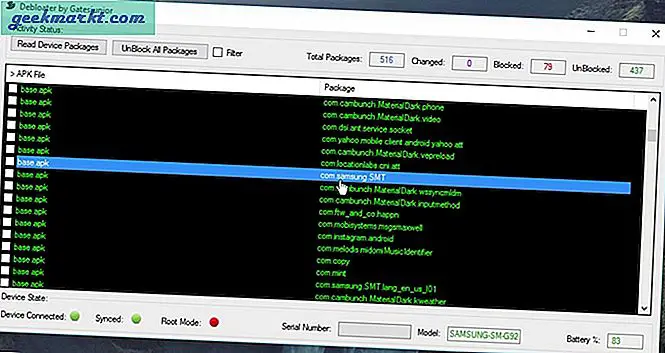 7. Du kan klikke på afkrydsningsfeltet ved siden af appen for at deaktivere og klikke på Anvend. Derefter deaktiveres den app med det samme på telefonen.
7. Du kan klikke på afkrydsningsfeltet ved siden af appen for at deaktivere og klikke på Anvend. Derefter deaktiveres den app med det samme på telefonen.
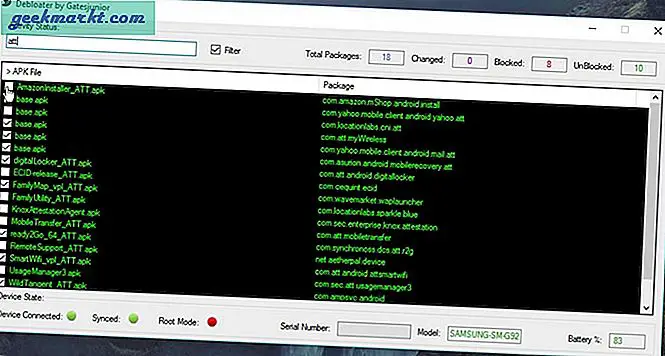 8. Klik på afkrydsningsfeltet 'filter' ovenfor for at søge efter appen og deaktivere
8. Klik på afkrydsningsfeltet 'filter' ovenfor for at søge efter appen og deaktivere
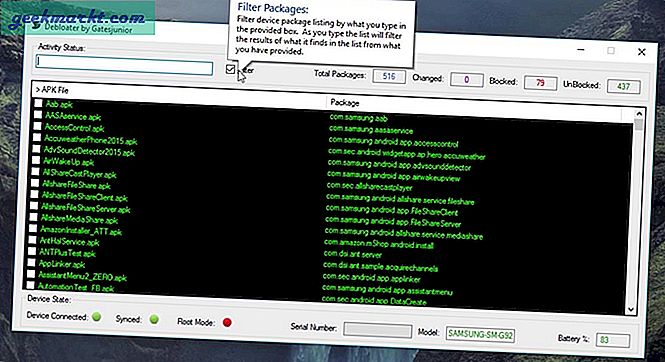 9. Hvis du har deaktiveret noget vigtigt, kan du tilslutte telefonen og aktivere dem ved at fjerne fluebenet ved siden af den app.
9. Hvis du har deaktiveret noget vigtigt, kan du tilslutte telefonen og aktivere dem ved at fjerne fluebenet ved siden af den app.
10. Hvis du fjerner noget, er der noget problem, og du ved ikke, hvad der forårsagede det, du kan klikke på knappen 'Fjern blokering af alle pakker', og alle apps aktiveres, der løser problemet.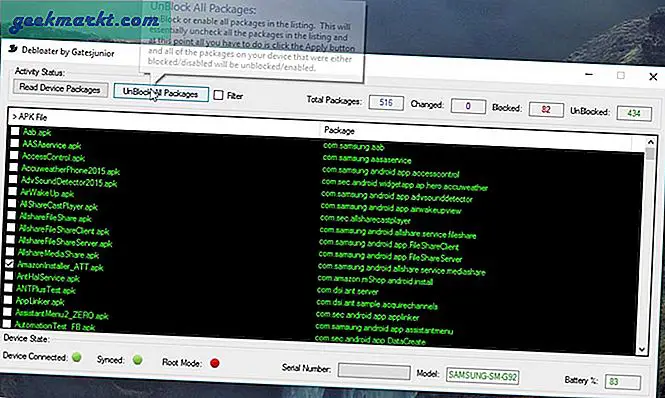
Fjernelse af systemapps med en app nemt
1. Download pakke Disabler Pro-app, der koster $ 3,56 og installerer den.
2. Ved at købe får du aktiveringskoden i e-mail-registret i Google Play-butikken. Åbn appen, placer aktiveringskoden, og tryk på OK.
2. Først indlæser den ikke indholdet inde i den og beder dig om at prøve igen. Bare rolig, tryk på knappen Prøv igen, indtil indholdet indlæses. Det tager normalt kun 3 - 5 forsøg.
3. Denne app kan have et par startproblemer, men fungerer godt. Hvis du stadig står over for et problem, kan du kontakte appudvikleren [email protected] for hjælp.
4. Her kan du se en liste over alle de apps, der er installeret på din telefon inklusive systemapps.
5. Tryk på den app, du vil deaktivere, og klik på klare data. Så du kan spare lidt mere plads på din enhed.
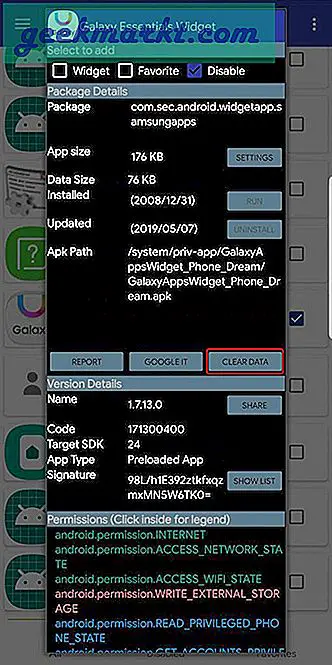
6. Klik derefter på afkrydsningsfeltet ved siden af appen, og det er det. Du har deaktiveret den app.
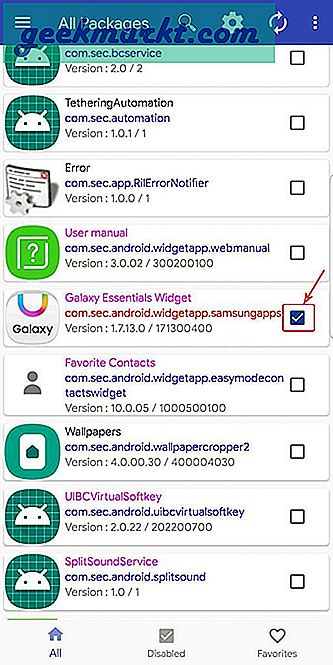
7. Nu kan du gøre det samme med alle de apps, du vil deaktivere.
8. Hvis du har deaktiveret noget vigtigt, skal du ikke bekymre dig, du kan altid åbne appen og fjerne fluebenet for at aktivere appen igen.
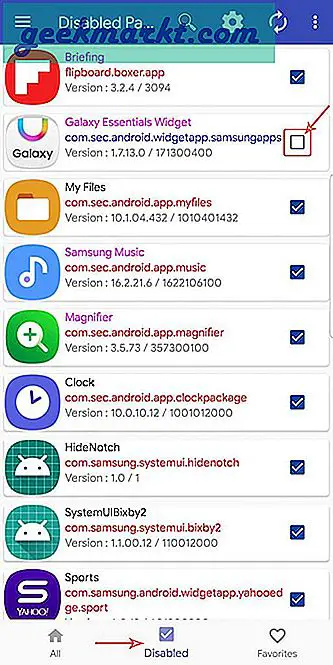
Husk også, at deaktivering af nogle apps som 'Android-systemet' måske endda blokerer din enhed.